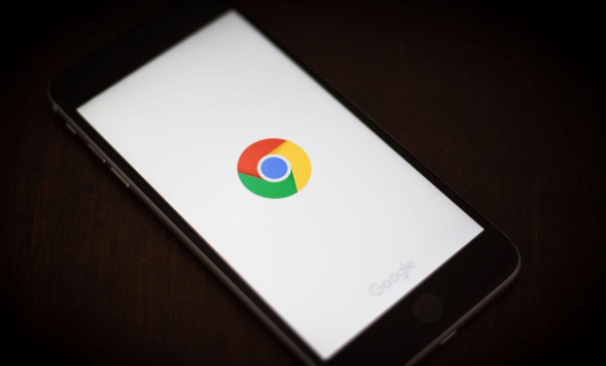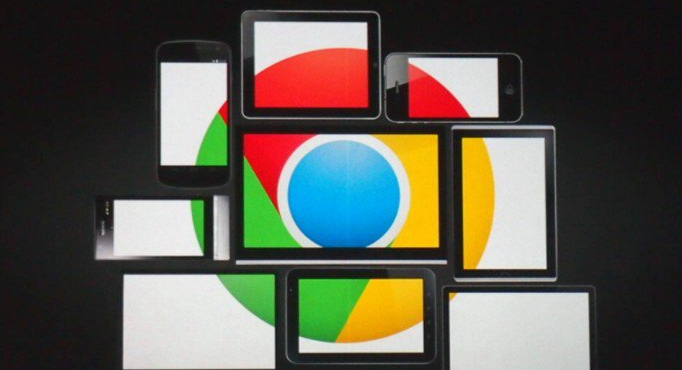如何在Google Chrome中优化图片的懒加载实现
时间:2025-04-22
来源:谷歌浏览器官网

一、理解懒加载的原理
懒加载的核心原理是延迟加载页面中暂时不可见的图片,直到用户即将看到它们时才进行加载。这需要借助一些前端技术和浏览器的支持。现代浏览器如Google Chrome已经对懒加载提供了较好的原生支持,但为了确保最佳效果,我们还需要了解如何正确配置和使用相关技术。
二、使用原生`lazyload`属性(适用于支持的浏览器)
1. 基本用法
- 在HTML的img标签中使用`loading="lazy"`属性,这是最简单直接的方法。例如:img src="example.jpg" loading="lazy" alt="示例图片"。当浏览器支持此属性时,它会自动处理图片的懒加载。
2. 兼容性考虑
- 并非所有浏览器都完全支持`lazyload`属性。在不支持的浏览器中,可以使用JavaScript来实现类似的功能。
三、使用Intersection Observer API(更灵活的方法)
1. 创建观察者实例
- 首先,需要创建一个`IntersectionObserver`实例。可以通过以下代码实现:
javascript
const observer = new IntersectionObserver((entries, observer) => {
entries.forEach(entry => {
if (entry.isIntersecting) {
const img = entry.target;
img.src = img.dataset.src;
observer.unobserve(img);
}
});
});
- 这段代码创建了一个观察者对象,当观察到图片进入视口时,会触发回调函数,将图片的`src`属性设置为实际的图片地址,并停止对该图片的观察。
2. 配置观察选项
- 可以配置观察者的选项,如根元素、阈值等。例如:
javascript
const options = {
root: null,
rootMargin: '0px',
threshold: 0.1
};
observer = new IntersectionObserver((entries, observer) => {
entries.forEach(entry => {
if (entry.isIntersecting) {
const img = entry.target;
img.src = img.dataset.src;
observer.unobserve(img);
}
});
}, options);
- `root`指定了视口元素,通常为`null`表示使用浏览器视口;`rootMargin`用于设置根元素的外边距,可以为图片提前加载提供一定的缓冲空间;`threshold`表示目标元素进入视口的比例,当达到该比例时触发回调函数。
3. 观察图片元素
- 接下来,需要将页面中的图片元素添加到观察者中。例如:
javascript
document.querySelectorAll('img[data-src]').forEach(img => {
observer.observe(img);
});
- 这段代码会选择所有带有`data-src`属性的img标签,并将其添加到观察者中进行观察。
四、结合CSS实现更平滑的效果
1. 设置初始状态
- 在使用JavaScript实现懒加载时,为了让未加载的图片有一个占位符,可以在CSS中设置图片的初始样式。例如:
css
img[data-src] {
opacity: 0;
transition: opacity 0.5s;
}
- 这样,未加载的图片在初始状态下是不可见的,并且会在加载完成后逐渐显示出来,实现更平滑的过渡效果。
2. 加载完成后的处理
- 当图片加载完成后,通过JavaScript修改图片的样式,使其完全显示。例如:
javascript
observer = new IntersectionObserver((entries, observer) => {
entries.forEach(entry => {
if (entry.isIntersecting) {
const img = entry.target;
img.src = img.dataset.src;
img.style.opacity = 1;
observer.unobserve(img);
}
});
}, options);
五、测试和优化
1. 在不同设备和浏览器上测试
- 确保懒加载功能在各种设备(如桌面浏览器、移动设备等)和主流浏览器(如Chrome、Firefox、Safari等)上都能正常工作。可以使用浏览器的开发工具模拟不同的设备和网络环境进行测试。
2. 性能优化
- 监控页面的加载时间和资源消耗情况,根据测试结果进行优化。例如,调整图片的格式、大小和压缩比,以减少数据加载量;合理设置观察者的选项,避免不必要的性能开销。
通过以上步骤,你可以在Google Chrome浏览器中有效地优化图片的懒加载实现,提升网页的加载速度和用户体验。同时,不断进行测试和优化,确保懒加载功能在各种情况下都能稳定可靠地运行。
猜你喜欢